Konfigurowanie sieci dla hostów i klastrów funkcji Hyper-V w sieci szkieletowej programu VMM
W tym artykule opisano sposób konfigurowania ustawień sieciowych dla hostów i klastrów funkcji Hyper-V w sieci szkieletowej obliczeniowej programu System Center Virtual Machine Manager (VMM).
Ustawienia sieciowe można zastosować do hosta lub klastra funkcji Hyper-V przy użyciu przełącznika logicznego. Zastosowanie przełącznika logicznego gwarantuje, że sieci logiczne i inne ustawienia sieci są spójnie przypisywane do wielu fizycznych kart sieciowych.
Przed rozpoczęciem
- Jeśli chcesz ręcznie skonfigurować ustawienia sieciowe, przed rozpoczęciem upewnij się, że przed rozpoczęciem skonfigurowaliśmy sieci logiczne. Ponadto upewnij się, że lokacje sieciowe w sieciach logicznych są skonfigurowane do używania grupy hostów hosta, do której chcesz je przypisać. Sprawdź to w obszarze Serwery sieci szkieletowej>Wszystkie hosty i wybierz grupę hostów.> W obszarze Hosty wybierz pozycję Właściwości hosta>.
- Jeśli chcesz użyć przełącznika logicznego, musisz utworzyć przełącznik logiczny i profile portów.
Konfigurowanie ustawień sieci za pomocą przełącznika logicznego
W tym celu należy skonfigurować przełącznik logiczny i profile portów , które zostaną zastosowane. Następnie należy wskazać, do czego służy fizyczna karta sieciowa, i skonfigurować ustawienia sieciowe przez zastosowanie przełącznika logicznego. Konfigurowane karty sieciowe mogą być kartami fizycznymi lub wirtualnymi na hostach.
Określ, do czego służy karta sieciowa
Niezależnie od profilów portów i przełączników logicznych używanych w konfiguracji sieci należy określić, czy karta sieciowa na hoście jest używana na potrzeby maszyn wirtualnych, zarządzania hostami, ani obu tych elementów. (Host musi już być objęty zarządzaniem w programie VMM).
- Otwórz serwerów sieci szkieletowej>>Wszystkie hosty> hostów nazwa >grupy hostów>Właściwości>hosta>Sprzęt.
- W obszarze Karty sieciowe wybierz fizyczną kartę sieciową, którą chcesz skonfigurować.
- Jeśli chcesz używać tej karty sieciowej na potrzeby maszyn wirtualnych, upewnij się, że jest zaznaczone pole wyboru Dostępne do umieszczenia .
- Jeśli chcesz używać tej karty sieciowej na potrzeby komunikacji między hostem a serwerem zarządzania programu VMM, upewnij się, że jest zaznaczone pole wyboru Używany do zarządzania . Należy upewnić się, że masz co najmniej jedną kartę sieciową dostępną do komunikacji między hostem a serwerem zarządzania programu VMM.
- Nie musisz konfigurować poszczególnych ustawień w obszarze Łączność sieci logicznej, ponieważ używasz przełącznika.
Stosowanie przełącznika logicznego
Otwórz serwery sieci szkieletowej>Wszystkie hosty>grupy>hostów hostów>>>Właściwości>hosta Przełączniki wirtualne.
Wybierz utworzony przełącznik logiczny. W obszarze Kartawybierz fizyczną kartę sieciową, do której chcesz zastosować przełącznik logiczny.
Z listy Profil portu pasma wybierz profil portu pasma, który chcesz zastosować. Ta lista zawiera profile portów pasma, które dodano do wybranego przełącznika logicznego. Jeśli brakuje profilu, przejrzyj konfigurację przełącznika logicznego, a następnie wróć do tej karty właściwości. Wybierz przycisk OK , aby zakończyć.
Uwaga
Jeśli wcześniej nie utworzono przełącznika wirtualnego i zrobisz to teraz, host może tymczasowo utracić łączność sieciową po utworzeniu przełącznika przez program VMM.
Powtórz kroki zgodnie z potrzebami. Jeśli zastosujesz ten sam profil przełącznika logicznego i portu pasma do co najmniej dwóch kart, te dwie karty mogą być zespołowe w zależności od ustawienia w przełączniku logicznym. Aby dowiedzieć się, czy będą one zespołowe, otwórz właściwości przełącznika logicznego, wybierz kartę Pasma i wyświetl ustawienie Tryb pasma. Jeśli to ustawienie ma wartość Zespół, zostanie utworzony zespół kart. Określony tryb, w którym będą one zespołowe, jest określany przez ustawienie w profilu portu pasma.
Po zastosowaniu przełącznika logicznego możesz sprawdzić ustawienia karty sieciowej i sprawdzić, czy są one zgodne z przełącznikiem:
- Wybierz pozycję Sieć>szkieletowa>Przełączniki logiczne Przełączniki główne>Pokaż>hosty.>
- W obszarze Informacje o przełączniku logicznym dla hostów sprawdź ustawienia. W pełni zgodne wskazuje, że ustawienia hosta są zgodne z przełącznikiem logicznym. Częściowo zgodne wskazuje niektóre problemy. Sprawdź przyczyny błędów zgodności. Niezgodne wskazuje, że żadna z podsieci IP i sieci VLAN zdefiniowanych dla sieci logicznej nie są przypisane do karty fizycznej. Wybierz przełącznik >Koryguj , aby rozwiązać ten problem.
- Jeśli masz klaster, sprawdź każdy węzeł.
Uwaga
Poniższa funkcja ma zastosowanie do wersji 2019 UR2 lub nowszej.
Ustawianie koligacji między komputerami wirtualnymi i komputerami
Ta sekcja zawiera informacje na temat ustawiania koligacji między wirtualnymi kartami sieciowymi (vNICs) i fizycznymi kartami sieciowymi (pNICs). Koligacja między komputerami pcNIcs i wirtualnymi kartami sieciowymi zapewnia elastyczność kierowania ruchu sieciowego między sieciowymi komputerami. Dzięki tej funkcji można zwiększyć przepływność, mapując kartę fizyczną z funkcją RDMA z włączonymi ustawieniami rdMA. Ponadto można kierować określony typ ruchu (na przykład migrację na żywo) do wyższej przepustowości fizycznej karty sieciowej. W scenariuszach wdrażania rozwiązania HCI, określając koligację, można użyć wielokanałowego protokołu SMB do spełnienia wysokiej przepływności dla ruchu SMB.
Zanim rozpoczniesz
Uwaga:
- Przełącznik logiczny jest wdrażany na hoście.
- Właściwość SET teaming jest włączona w przełączniku logicznym.
Wykonaj te kroki:
W przypadku hosta koligacja między wirtualną siecią sieciową i pNIC można ustawić na poziomie przełącznika wirtualnego. Koligację można zdefiniować podczas dodawania nowej wirtualnej karty sieciowej do przełącznika wirtualnego lub podczas modyfikowania właściwości istniejącej wirtualnej karty sieciowej.
Otwórz serwerów sieci szkieletowej>Wszystkie hosty>grupy>hostów>Host hostów.> Kliknij prawym przyciskiem myszy pozycję Host, wybierz pozycję Właściwości i przejdź do karty Przełączniki wirtualne.
Sprawdź, czy w tym miejscu są dodawane fizyczne karty do zespołu. Koligację można mapować tylko dla kart fizycznych, które są tutaj dodawane.
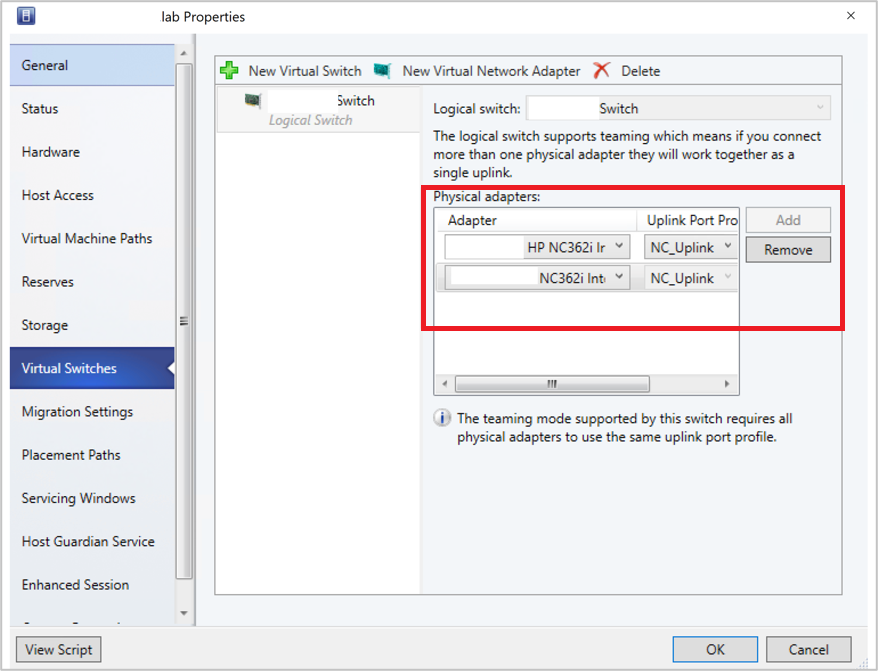
Wybierz pozycję Nowa wirtualna karta sieciowa , aby dodać nową wirtualną kartę sieciową do przełącznika wirtualnego.
Domyślnie wartość koligacji jest ustawiona na Wartość Brak. To ustawienie odpowiada istniejącemu zachowaniu, w którym system operacyjny dystrybuuje ruch z wirtualnej karty sieciowej do dowolnej z kart sieciowych fizycznych zespołu.
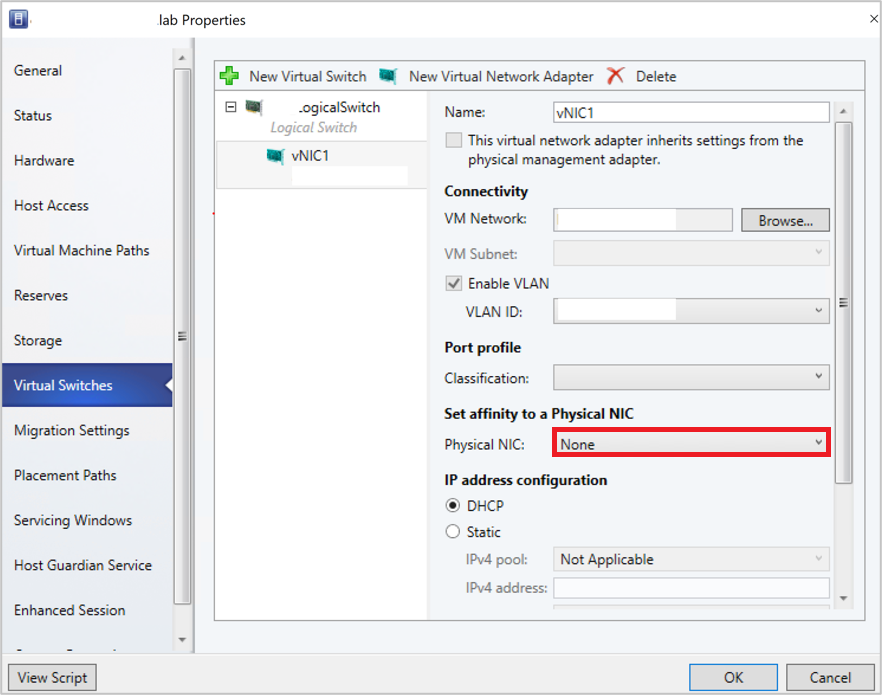
Ustaw koligację między wirtualną kartą sieciową i fizyczną kartą sieciową, wybierając kartę fizyczną z menu rozwijanego.
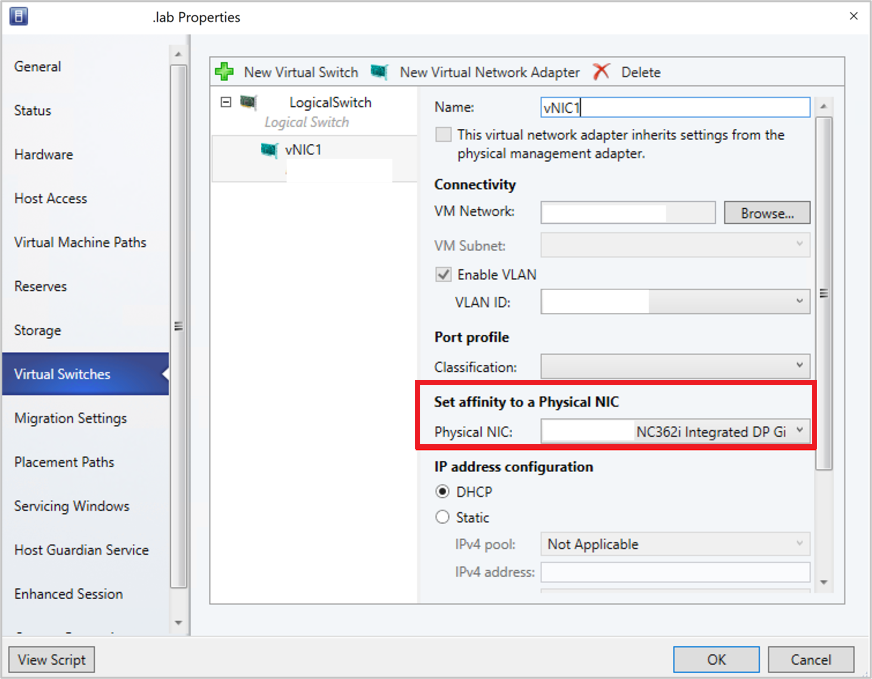
Po zdefiniowaniu koligacji ruch z wirtualnej karty sieciowej jest kierowany do zamapowanej karty fizycznej.
Uwaga
- Zalecamy, aby nie usuwać żadnych kart fizycznych po nawiązaniu zespołu, ponieważ może to spowodować przerwanie przypisanych mapowań koligacji.
- Jeśli opcja Ta wirtualna karta dziedziczy właściwości fizycznej karty zarządzania, nie można zdefiniować koligacji dla wirtualnych kart sieciowych obsługujących ruch zarządzania.
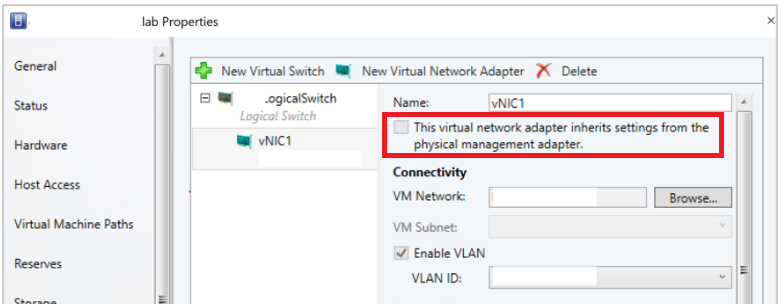
Często zadawane pytania
.: Wdrożono przełącznik z włączoną obsługą zestawu i połączyłem zespół trzech kart fizycznych pNIC1, pNIC2 i pNIC3. Mam ustawioną koligację między vNIC1 i pNIC1. Z niektórych powodów, jeśli pNIC1 ulegnie awarii, czy nie będzie żadnego przepływu ruchu z vNIC1?
1: Nie, ruch będzie nadal przepływać z karty vNIC1 do dowolnej z kart fizycznych (pNIC2 i pNIC3). Gdy fizyczna karta, dla której zdefiniowano koligację, ulegnie awarii, domyślne zachowanie przełącznika SET zastępuje zachowanie koligacji. Oznacza to, że system operacyjny zamapuje ruch z vNIC1 na dowolną z aktywnych kart fizycznych (pNIC2 lub pNIC3).
Monitorowanie fizycznych urządzeń sieciowych
Program VMM obsługuje protokół LLDP (Link Layer Discovery Protocol). Teraz możesz użyć informacji LLDP do zdalnego monitorowania właściwości i informacji fizycznych urządzeń sieciowych. Te informacje można wyświetlić przy użyciu konsoli programu VMM i programu PowerShell.
Widok konsoli
Aby uzyskać szczegółowe informacje o urządzeniach sieciowych z konsoli programu VMM, przejdź do tematu Wyświetlanie>właściwości>karty sieciowej konfiguracji>sprzętu hosta.>
Uwaga
Wyświetlane szczegóły zawierają sygnaturę czasową (zaktualizowano). Aby uzyskać bieżące szczegóły, odśwież stronę.
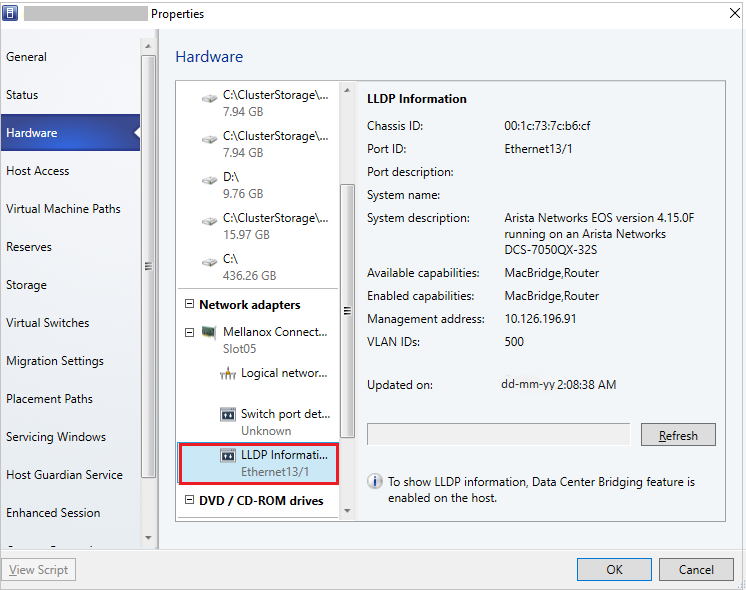
Zostaną wyświetlone następujące informacje LLDP:
| Wyświetlane informacje | Opis |
|---|---|
| Identyfikator obudowy |
Identyfikator obudowy przełącznika |
| Identyfikator portu |
Przełączanie portu, z którym jest połączona karta sieciowa |
| Opis portu |
Szczegóły związane z portem, takim jak Typ |
| Producent nazwy systemu |
Producent, szczegóły wersji oprogramowania |
| Opis systemu |
Szczegółowy opis systemu |
| Dostępne możliwości |
Dostępne możliwości systemowe (takie jak przełączanie, routing) |
| Włączone możliwości |
Włączone możliwości systemowe (takie jak przełączanie, routing) |
| Identyfikator sieci VLAN |
Identyfikator wirtualnej sieci LAN |
| Adres zarządzania |
Adres zarządzania adresami IP |
Program PowerShell
Użyj następującego polecenia programu PowerShell, aby wyświetlić/odświeżyć szczegóły protokołu LLDP:
Set-SCVMHostNetworkAdapter -RefreshLLDP
Uwaga
Domyślnie czas oczekiwania pakietów LLDP jest ustawiony na 30 sekund. Tę wartość można zmodyfikować, modyfikując klucz rejestru w folderze Software\Microsoft\Microsoft System Center Virtual Machine Manager Server\Settings\LLdpPacketWaitIntervalSeconds. Minimalna wartość, którą można ustawić, wynosi 5 sekund, a maksymalna wartość to 300 sekund.
Następne kroki
Konfigurowanie magazynu dla hostów funkcji Hyper-V.